Hem > Introduktion till din Brother-maskin > Översikt över kontrollpanelen
Översikt över kontrollpanelen
Kontrollpanelen kan variera beroende på din modell.
MFC-L2710DN/MFC-L2710DW
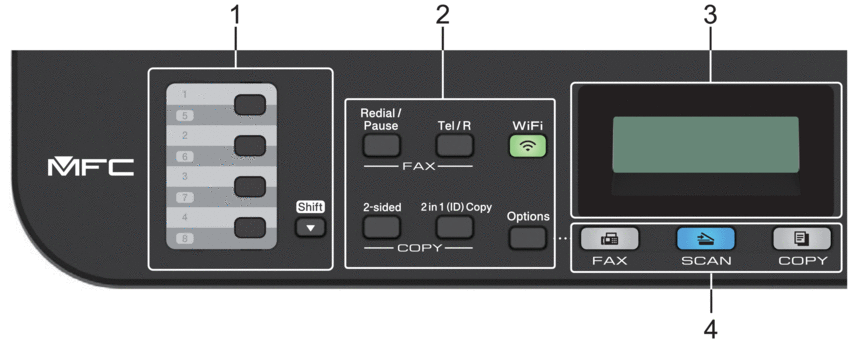
- Snabbvalsknappar
-
Lagra och återkalla upp till åtta fax- och telefonnummer.
För att hämta lagrade snabbvalsnummer 1-4 för fax- och telefon trycker du på snabbvalsknappen som tilldelats det numret. Om du vill få åtkomst till sparade fax- och telefonsnabbval 5-8 håller du Shift nedtryckt samtidigt som du trycker på knappen.
- Funktionsknappar
-
- Redial/Pause (Återup./Paus)
-
Tryck för att ringa senast slagna nummer. Denna knapp lägger även till en paus vid programmering av kortnummer eller vid manuell uppringning av ett nummer.
- Tel/R
-
Tryck på Tel/R för att ha en telefonkonversation efter att du har lyft en extern telefonlur under F/T snabb dubbelsignal.
När maskinen är ansluten till en telefonväxel, kan du även använda denna knapp för att komma ut på en extern linje, nå telefonväxeln eller koppla samtal till en sidoapparat.
- WiFi (För trådlösa modeller)
-
Tryck på WiFi-knappen och starta det trådlösa installationsprogrammet på din dator. Följ anvisningarna på skärmen för att ställa in trådlös anslutning mellan din maskin och ditt nätverk.
När WiFi-lampan lyser är din Brother-maskin ansluten till en trådlös åtkomstpunkt. När WiFi-lampan blinkar ligger den trådlösa anslutningen nere eller så håller maskinen på att ansluta till en trådlös åtkomstpunkt.
- Resolution (Upplösning) (endast för vissa modeller)
-
Tryck för att ändra faxupplösningen.
- 2 in 1 (ID) Copy (2 på 1 ID-kopia)
-
Tryck för att kopiera båda sidor av ett ID-kort på en sida.
- 2-sided (2-sidigt)
-
Tryck för att kopiera på papprets båda sidor.
- Options (Alternativ)
-
Tryck här om du vill få åtkomst till tillfälliga inställningar för att faxa, skanna eller kopiera.
- LCD-skärm (skärm med flytande kristaller)
-
Visar meddelanden som hjälper dig att ställa in och använda maskinen.
- Om maskinen befinner sig i faxläget visar LCD-skärmen:
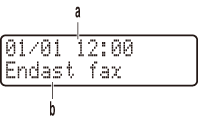
a. Datum och tid
b. Mottagningsläge
- När du trycker på COPY (Kopiering) visar LCD-skärmen:
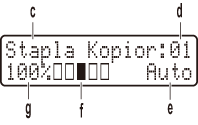
c. Kopieringstyp
d. Antal kopior
e. Kvalitet
f. Kontrast
g. Kopieringsförhållande
- Lägesknappar
-
- FAX
-
Tryck för att växla till maskin- eller faxläge.
- SCAN (Skanna)
-
Tryck för att växla maskinen till Skanningsläge.
- COPY (Kopiering)
-
Tryck för att växla maskinen till kopieringsläge.

- Menyknappar
-
- Clear (Rensa)
-
Tryck för att radera informationen du angett eller avbryta aktuell inställning.
- Menu (Menyn)
-
Tryck för att öppna menyn för programmering av maskinens inställningar.
- OK
-
Tryck för att lagra dina maskininställningar.
 eller
eller 
-
Tryck när du vill bläddra bakåt eller framåt bland menyalternativ.
 eller
eller 
-
- Tryck för att bläddra upp eller ner i menyerna och alternativen.
- Tryck för att ändra upplösning i faxläge.

-
Tryck för att
 komma åt kortnummer.
komma åt kortnummer.
- Kombinerade siffer- och bokstavsknappar
-
- Använd för att ringa fax- och telefonnummer.
- Använd som ett tangentbort för att ange text eller tecken.
 Slå på/stänga av
Slå på/stänga av -
Starta maskinen genom att trycka på
 .
. Stäng av maskinen genom att trycka på
 och hålla ner. LCD-skärmen visar [Stänger ner] och är på några sekunder innan den stängs av. Detta är alltid tillgängligt om du anslutit en extern telefon eller en telefonsvarare.
och hålla ner. LCD-skärmen visar [Stänger ner] och är på några sekunder innan den stängs av. Detta är alltid tillgängligt om du anslutit en extern telefon eller en telefonsvarare.
- Stop/Exit (Stopp/Avbryt)
-
- Tryck för att stoppa ett förfarande.
- Tryck för att avsluta menyn.
- Start
-
- Tryck för att börja sända fax.
- Tryck för att starta kopieringen.
- Tryck för att börja skanna dokument.
DCP-L2510D/DCP-L2530DW/DCP-L2537DW/DCP-L2550DN
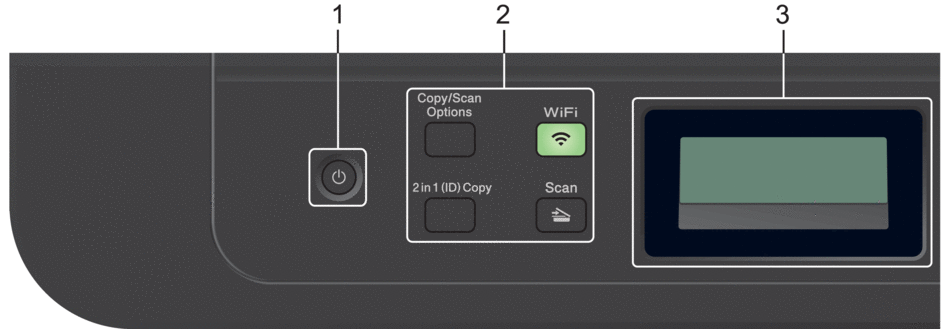
 Slå på/stänga av
Slå på/stänga av -
Starta maskinen genom att trycka på
 .
. Stäng av maskinen genom att trycka på
 och hålla ner. LCD-skärmen visar [Stänger ner] och är på i några sekunder innan den stängs av.
och hålla ner. LCD-skärmen visar [Stänger ner] och är på i några sekunder innan den stängs av.
- Funktionsknappar
-
- Copy/Scan Options (Kopiering/Skanna Alternativ)
-
Tryck här om du vill få åtkomst till tillfälliga inställningar för att skanna eller kopiera.
- WiFi (För trådlösa modeller)
-
Tryck på WiFi-knappen och starta det trådlösa installationsprogrammet på din dator. Följ anvisningarna på skärmen för att ställa in trådlös anslutning mellan din maskin och ditt nätverk.
När WiFi-lampan lyser är din Brother-maskin ansluten till en trådlös åtkomstpunkt. När WiFi-lampan blinkar ligger den trådlösa anslutningen nere eller så håller maskinen på att ansluta till en trådlös åtkomstpunkt.
- Scan (Skanna)
-
Tryck för att växla maskinen till Skanningsläge.
- 2 in 1 (ID) Copy (2 på 1 ID-kopia)
-
Tryck för att kopiera båda sidor av ett ID-kort på en sida.
- 2-sided (2-sidigt) (Endast för vissa modeller)
-
Tryck för att kopiera på papprets båda sidor.
- LCD-skärm (skärm med flytande kristaller)
-
Visar meddelanden som hjälper dig att ställa in och använda maskinen.
- Om maskinen befinner sig i beredskapsläge eller kopieringsläge visar LCD-skärmen:
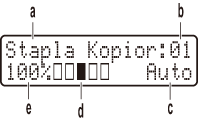
a. Kopieringstyp
b. Antal kopior
c. Kvalitet
d. Kontrast
e. Kopieringsförhållande
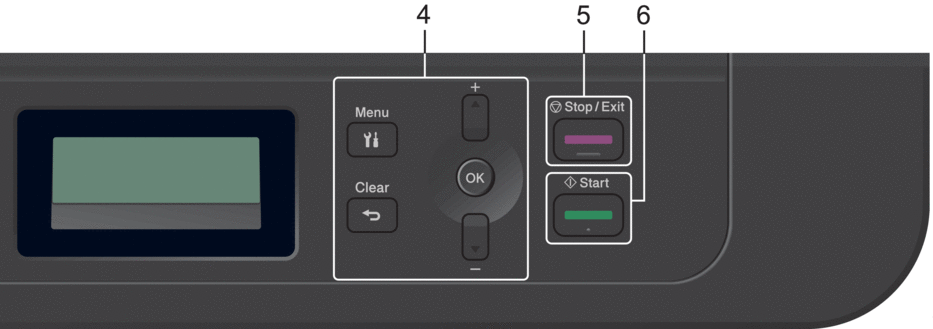
- Menyknappar
-
- Menu (Menyn)
-
Tryck för att öppna menyn för programmering av maskinens inställningar.
- Clear (Rensa)
-
- Tryck för att radera den data du angett.
- Tryck för att avbryta aktuell inställning.
- OK
-
Tryck för att lagra dina maskininställningar.
 eller
eller 
-
Tryck för att bläddra upp eller ner i menyerna och alternativen.
- Stop/Exit (Stopp/Avbryt)
-
- Tryck för att stoppa ett förfarande.
- Tryck för att avsluta menyn.
- Start
-
- Tryck för att starta kopieringen.
- Tryck för att börja skanna dokument.






